Живые фотографии - привлекательная визуальная технология на последних устройствах iOS. Это не стандартный файл фотографии или видео. Другими словами, живые фотографии кодируются уникальным кодеком, поэтому он анимируется только на части устройств iOS. Имеет смысл, что люди ищут способы превратить живые фотографии в гифки так как они станут неподвижными фотографиями, если вы поделитесь ими напрямую. В этом посте мы расскажем о лучших способах кодирования живых фотографий в изображения GIF без потери кадров.
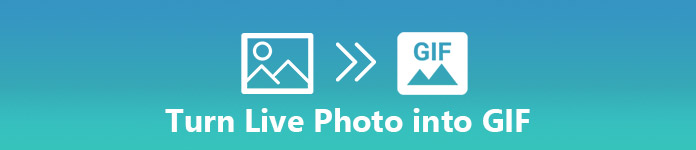
- Часть 1: Как конвертировать iPhone Live Photo в GIF на iOS 11 / 12
- Часть 2: Как превратить живую фотографию в GIF на iOS 10 или более ранней версии
- Часть 3: Как конвертировать живую фотографию в GIF на ПК
Часть 1: Как конвертировать iPhone Live Photo в GIF на iOS 11 / 12
Apple представила много новых функций в iOS 11, включая конвертер Live Photos to GIFs и Анимированный альбом. Это означает, что если ваш iPhone или iPad обновлен до iOS 11 или выше, вы можете напрямую конвертировать живые фотографии в GIF-файлы.
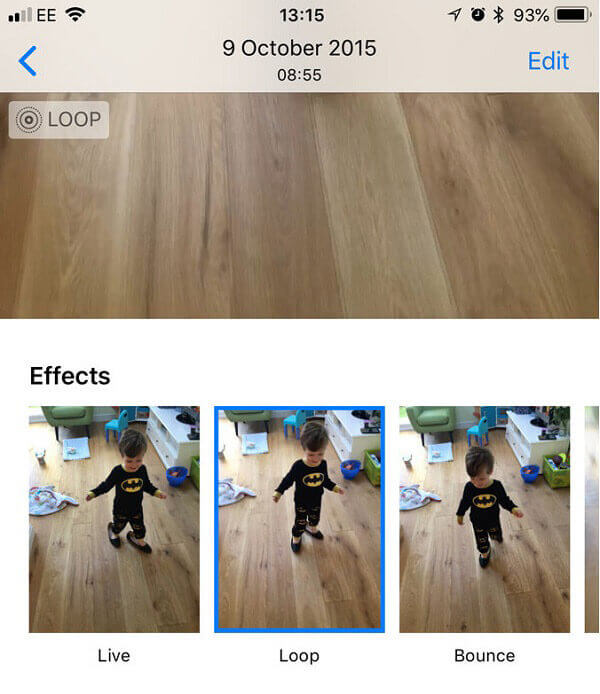
Шаг 1: К вашей Фото приложение с домашнего экрана, перейдите к Альбомы с правой нижней стороны и нажмите живые фотографии альбом.
Шаг 2: Прокрутите вниз, чтобы найти Живое фото, которое вы хотите превратить в изображение GIF, и коснитесь его, чтобы открыть в полноэкранном режиме. Затем проведите пальцем вверх, чтобы отобразить Эффекты меню.
Шаг 3: Здесь вы можете получить несколько эффектов. Среди них Loop и подпрыгивать параметры связаны с преобразованием Live Photo в GIF. Первый создаст GIF, который будет проигрываться снова и снова. Последнее заставляет играть вперед и назад, затем снова вперед и так далее.
Шаг 4: После выбора правильного эффекта, перейдите к Анимированный альбом в приложении Фотографии. Тогда вы получите изображение GIF. Тем не менее, вы также можете найти свой сохраненные GIF на iPhone будут сохранены в этой папке.
Часть 2: Как превратить живое фото в GIF на iOS 10 или более ранней версии
Встроенная функция преобразования Live Photo в GIF доступна только для iOS 11 и выше. Таким образом, вы должны использовать сторонний конвертер Live Photos to GIF, если ваш iPhone работает под управлением iOS 10 или более ранней версии. Google выпустил приложение для конвертирования Live Photos в GIF под названием Motion Stills. Он имеет возможность конвертировать ваши живые фотографии в анимированные изображения или видеоклипы.
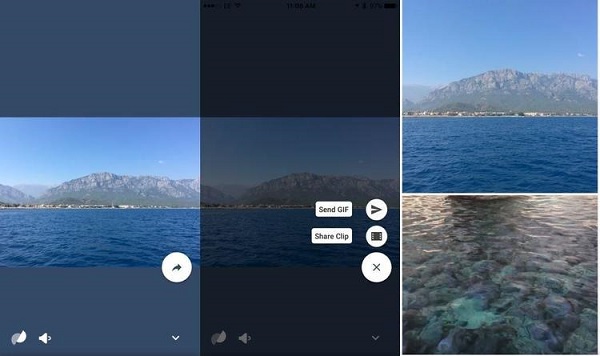
Шаг 1: Откройте свой App Store и найдите Motions Still. Затем установите его на свой iPhone или iPad.
Шаг 2: Затем откройте приложение конвертера на главном экране и разрешите ему доступ к «Фотопленке».
Шаг 3: Коснитесь Live Photo, которое вы хотите закодировать в GIF, чтобы открыть его в Motions Still.
Шаг 4: Коснитесь стрелка кнопка в левом нижнем углу. Тогда у вас будет два варианта: Отправить GIF и Поделиться Клип , Здесь мы выбираем Отправить GIF опцию.
Шаг 5: Затем поделитесь GIF в ваших любимых социальных сетях или каналах.
Примечание: Движения По-прежнему содержит несколько пользовательских параметров, связанных с конвертированием Live Photo. Нажмите Настройки кнопку с шестеренкой, чтобы открыть экран настроек. Здесь вы можете настроить качество GIF, водяные знаки GIF и многое другое. Он поддерживает три типа качества GIF, и вы можете настроить его по своему усмотрению.
Часть 3: Как получить GIF на iPhone с ПК
Как собственный конвертер Live Photo, так и сторонние конвертеры могут обрабатывать только одну Live Photo одновременно. Настольное программное обеспечение способно конвертировать несколько Live Photos в GIF в пакетном режиме. Однако вам понадобится мощный инструмент для переноса преобразованного GIF на ваш iPhone. Apeaksoft MobieTrans профессиональный менеджер данных для устройств iOS.
- Синхронизируйте изображения (GIF, PNG, JPEG) на ваш iPhone с компьютера в исходном состоянии.
- Довольно прост в использовании, так как интерфейс хорошо продуман.
- Добавляйте океаны GIF-изображений на ваш iPhone одновременно с помощью многопоточности.
- Поддержка всех iPhone и iPad под управлением iOS 26 и более ранних версий.
Как перенести изображения GIF на iPhone с ПК
Шаг 1: Получите лучший GIF-перевод на вашем ПК
Скачайте и установите лучший GIF-образ для передачи на свой компьютер и запустите его. Затем подключите ваш iPhone к компьютеру через USB-кабель.
Инструмент передачи автоматически распознает ваше устройство iOS.

Шаг 2: Освободите место для хранения изображений GIF
Домашний интерфейс будет отображать информацию о вашем iPhone, включая свободное пространство. Если на вашем iPhone не хватает памяти, вы должны удалить ненужные файлы. Перейти к Фото И выберите живые фотографии Например, во вкладке из левой колонки проверьте ненужные фотографии и нажмите Корзину кнопку в верхней части окна.

Шаг 3: Передача GIF-файлов на iPhone с ПК
Нажмите Дополнительная Кнопка на верхней ленте, чтобы вызвать диалоговое окно открытия файла. Затем найдите изображения GIF на своем жестком диске и нажмите Открыто, Изображения GIF перейдут на анимационный альбом на вашем iPhone автоматически.

Заключение
Мы поделились тремя подходами к преобразованию живых фотографий в анимированные изображения в формате GIF. По умолчанию в iOS 11 и выше есть встроенный конвертер Live Photo. Вы можете следовать нашему руководству, чтобы превратить свою коллекцию фотографий в анимированные GIF. Для iOS 10 и более ранних версий вам необходимо освоить стороннее приложение, чтобы выполнить эту задачу. Например, приложение Google Motions Still способно превращать Live Photos в GIF или видеоклипы. Самый быстрый способ обрабатывать Live Photos - это конвертеры фотографий для настольных ПК.




